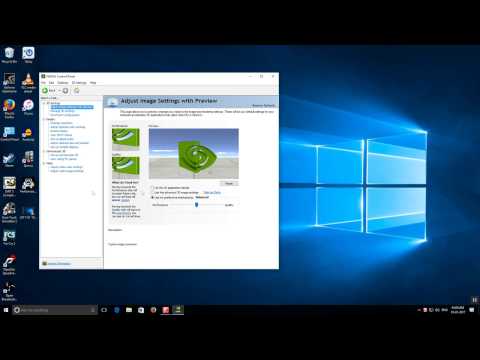अधिकांश बजट वीडियो एडेप्टर की विशेषताओं को बहुत कम करके आंका जाता है। इसका मतलब यह है कि अगर इन उपकरणों को ठीक से कॉन्फ़िगर किया गया है, तो आप कुछ अनुप्रयोगों के साथ काम करते हुए बेहतर प्रदर्शन प्राप्त कर सकते हैं।

यह आवश्यक है
- - रिवा ट्यूनर;
- - एएमडी नियंत्रण केंद्र;
- - एनवीडिया कॉनरटोल पैनल।
अनुदेश
चरण 1
वीडियो कार्ड को ओवरक्लॉक करने से पहले, सुनिश्चित करें कि डिवाइस में अच्छी गुणवत्ता वाली कूलिंग है। उपकरण की विशेषताओं में अचानक बदलाव से तापमान में उछाल आएगा। वीडियो एडेप्टर के कूलर को धूल से साफ करें और एआईडीए प्रोग्राम का उपयोग करके तापमान रीडिंग की जांच करें।
चरण दो
अनावश्यक ग्राफिक्स कार्ड कार्यों को अक्षम करें। यह तुरंत ध्यान दिया जाना चाहिए कि इन जोड़तोड़ से छवि गुणवत्ता में कमी आ सकती है। एनवीडिया कंट्रोल पैनल या एएमडी कंट्रोल सेंटर सॉफ्टवेयर खोलें। 3D एप्लिकेशन विकल्प सेटिंग मेनू पर जाएं।
चरण 3
उन सुविधाओं को अनचेक करें जिनका अधिकांश प्रोग्राम उपयोग नहीं करते हैं। निम्नलिखित विकल्पों को अक्षम करना सुनिश्चित करें: अनिसोट्रोपिक फ़िल्टरिंग, एंटी-अलियासिंग और वी-सिंक। बाद वाले पैरामीटर को चालू रखा जा सकता है, बशर्ते कि इस्तेमाल किया गया मॉनिटर 90-100 हर्ट्ज की आवृत्ति पर काम कर सके।
चरण 4
यदि संभव हो, तो शेष पैरामीटर को "अधिकतम प्रदर्शन" मोड पर सेट करें। सेटिंग्स सहेजें। रीवा ट्यूनर सॉफ्टवेयर डाउनलोड और इंस्टॉल करें।
चरण 5
प्रोग्राम शुरू करने के बाद, "कॉन्फ़िगर करें" बटन पर क्लिक करें और "ड्राइवर विकल्प" मेनू पर जाएं। संबंधित आइटम पर क्लिक करके ड्राइवर स्तर पर सेटिंग्स के परिवर्तन को सक्रिय करें। वीडियो कार्ड का 3D मोड निर्दिष्ट करना सुनिश्चित करें।
चरण 6
अब आपको कोर और मेमोरी फ्रीक्वेंसी के लिए स्लाइडर की स्थिति बदलने की जरूरत है। वीडियो कार्ड के मापदंडों को तुरंत बढ़ाने के लिए जल्दी मत करो। सबसे पहले, आवृत्तियों को 20-30 मेगाहर्ट्ज तक बढ़ाएं।
चरण 7
अप्लाई बटन पर क्लिक करें। वीडियो एडेप्टर की स्थिरता की जांच के लिए प्रोग्राम चलाएँ। 3D मार्क उपयोगिता का उपयोग करना सबसे अच्छा है। ध्यान दें कि प्रत्येक परीक्षण के लिए 12-15 मिनट का समय होगा।
चरण 8
वीडियो एडेप्टर की क्षमताओं की सीमा का पता लगाने के बाद, दोनों आवृत्तियों को 30-50 मेगाहर्ट्ज तक कम करें। अप्लाई बटन पर क्लिक करें। "विंडोज से सेटिंग्स लोड करें" विकल्प के बगल में स्थित बॉक्स को चेक करें। कंप्यूटर को दोबारा चालू करो।